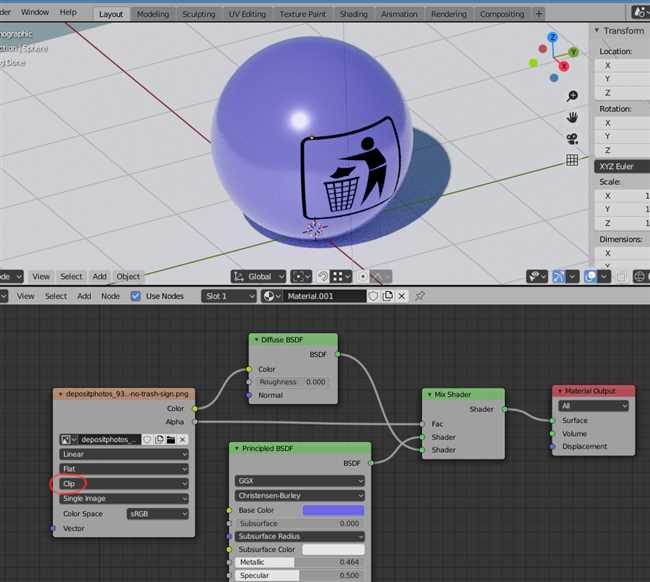
Как установить изображение на фон в программе Блендер: пошаговая инструкция
Программа Блендер является мощным инструментом для создания 3D-моделей и анимации. Установка изображения на фон может быть полезной для создания контекста и визуализации окружения. Для этого необходимо следовать нескольким простым шагам.
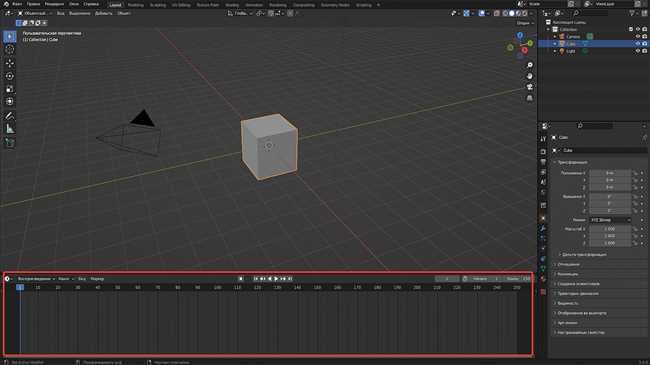
Во-первых, откройте программу Блендер и создайте новый проект или откройте существующий. Затем выберите окно Viewport. На верхней панели выберите вкладку View, а затем Background Images. Нажмите кнопку Add Image и выберите изображение с вашего компьютера.
После выбора изображения установите параметры масштаба, позиции и прозрачности настройками X, Y, Size и Alpha. Вы также можете настроить отображение изображения только на определенных видов обзора, например, только во время работы в режиме камеры или вида от первого лица.
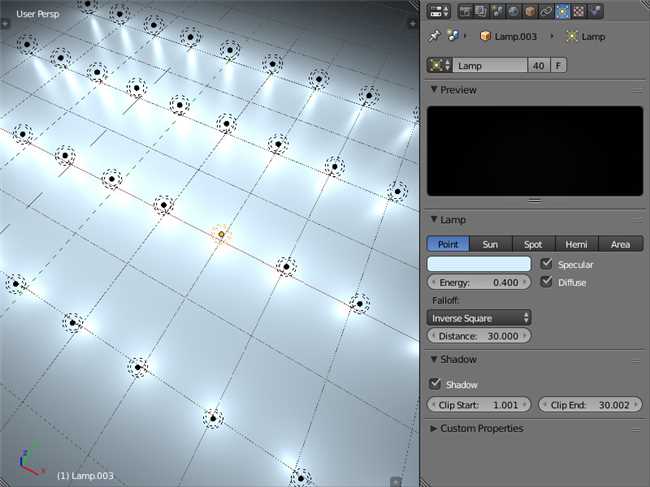
Когда все настройки завершены, вы сможете увидеть изображение на заднем плане в окне Viewport. Это поможет вам лучше представить, как ваша модель будет выглядеть в окружающей среде.






